Die Ubuntu-Entwickler stellen die neu veröffentlichten NVIDIA-GPU-Treiber so schnell wie möglich für das Ubuntu-Betriebssystem zur Verfügung. Sie können von Zeit zu Zeit überprüfen, ob neuere Versionen der NVIDIA-GPU-Treiber für Ihr Ubuntu-Betriebssystem verfügbar sind.
In diesem Artikel zeigen wir Ihnen, wie Sie überprüfen, ob die neueren Versionen der NVIDIA-GPU-Treiber verfügbar sind, und wie Sie die NVIDIA-GPU-Treiber unter Ubuntu 22.04 LTS aktualisieren.
Inhaltsthema:
- Suchen der aktuell installierten NVIDIA-Treiberversion
- Suche nach neueren Versionen der NVIDIA-Treiber
- Installieren der neueren Versionen der NVIDIA-Treiber mithilfe der Software & Updates-App
- Installieren der neueren Versionen der NVIDIA-Treiber über die Befehlszeile
- Überprüfen, ob die aktualisierte Version der NVIDIA-Treiber erfolgreich installiert wurde
- Abschluss
Suchen der aktuell installierten NVIDIA-Treiberversion
Führen Sie den folgenden Befehl aus, um die Versionsnummer der aktuell installierten NVIDIA-GPU-Treiber Ihres Ubuntu-Computers zu ermitteln:
$ nvidia-smi

Die Versionsnummer der installierten NVIDIA-Treiber sollte im Abschnitt „Treiberversion“ angezeigt werden, wie im folgenden Screenshot markiert. In unserem Fall lautet die Versionsnummer 525.105.17:

Sie können auch den folgenden Befehl ausführen, um das auf Ihrem Ubuntu-Computer installierte NVIDIA-Treiberpaket zu finden, das Ihnen auch hilft, die Versionsnummer der installierten NVIDIA-Treiber zu finden:
$ Passende Liste --Eingerichtet NVIDIA-Treiber- *

Wie Sie sehen können, ist das Paket nvidia-driver-525 auf unserem Ubuntu-Rechner installiert. Das bedeutet, dass auf unserem Ubuntu-Rechner die NVIDIA-Treiberversion 525 installiert ist.

Suche nach neueren Versionen der NVIDIA-Treiber
Bevor Sie prüfen, ob die neueren Versionen der NVIDIA-Treiber verfügbar sind, aktualisieren Sie den APT-Paket-Repository-Cache mit dem folgenden Befehl:
$ Sudo passendes Update 
Der APT-Paket-Repository-Cache sollte aktualisiert werden.
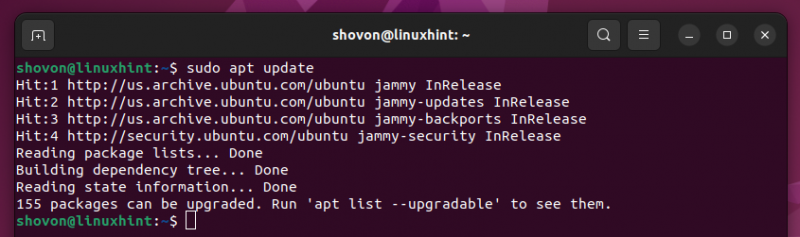
Um zu überprüfen, ob die neueren Versionen der NVIDIA-Treiber verfügbar sind, führen Sie den folgenden Befehl aus:
$ Sudo passende Suche '^nvidia-driver-*' 
Wie Sie sehen können, ist die NVIDIA-Treiberversion 530 im offiziellen Ubuntu-Paket-Repository verfügbar. Dies ist ein Update der NVIDIA-Treiberversion 525, die bereits auf unserem Ubuntu-Rechner installiert ist.
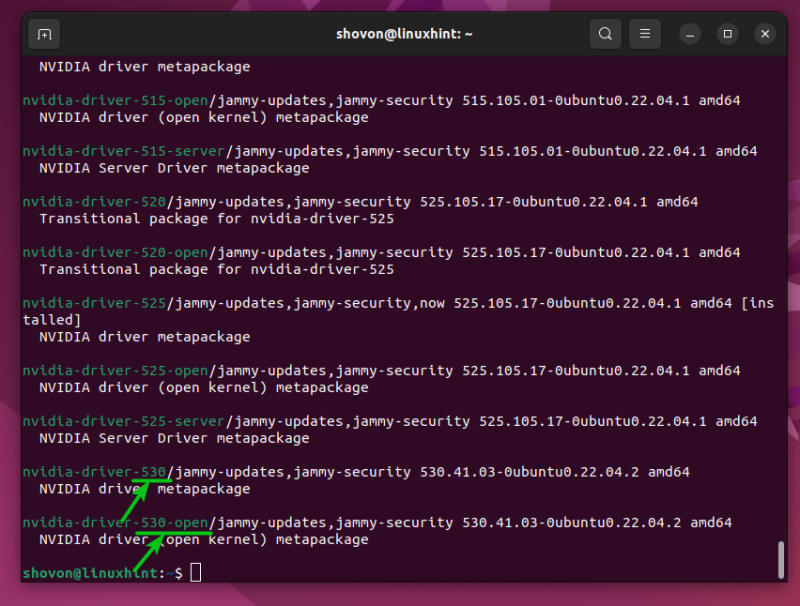
Installieren der neueren Versionen der NVIDIA-Treiber mithilfe der Software & Updates-App
Wenn Sie über die grafische Benutzeroberfläche auf die neueste Version der NVIDIA-Treiber aktualisieren möchten, öffnen Sie das „Anwendungsmenü“ von Ubuntu und suchen Sie nach „Treibern“. [1] Stichwort. Klicken Sie dann auf die App „Zusätzliche Treiber“, wie im folgenden Screenshot markiert:
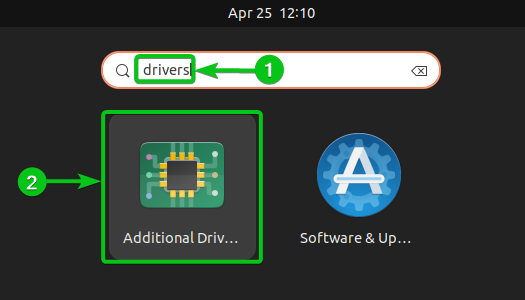
Wie Sie sehen, verwenden wir die NVIDIA-Treiberversion 525 [1] . Eine neuere Version der NVIDIA-Treiber, die Version 530, ist verfügbar [2] .
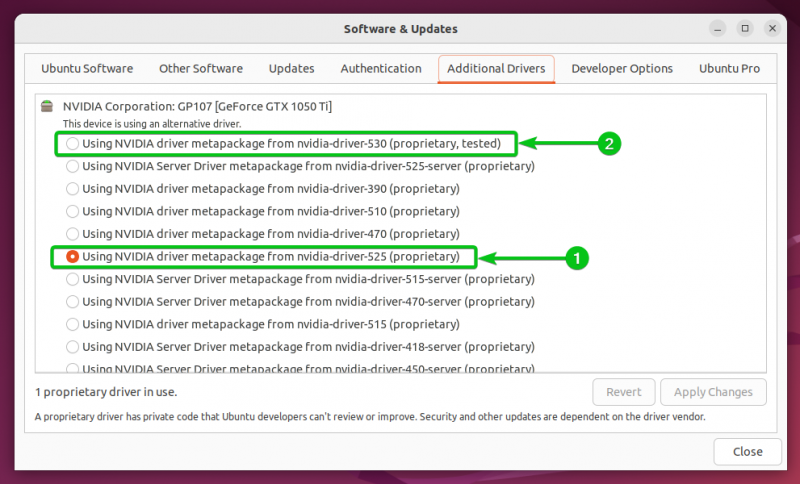
Um die neueste/aktualisierte Version der NVIDIA-Treiber zu installieren, wählen Sie diese aus und klicken Sie auf „Änderungen übernehmen“.
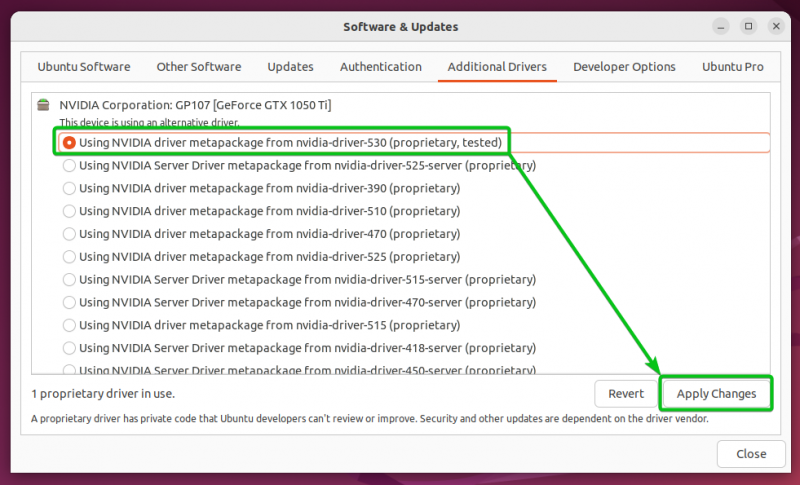
Um den Update-Vorgang zu bestätigen, geben Sie das Login-Passwort Ihres Ubuntu-Rechners ein und klicken Sie auf „Authentifizieren“.
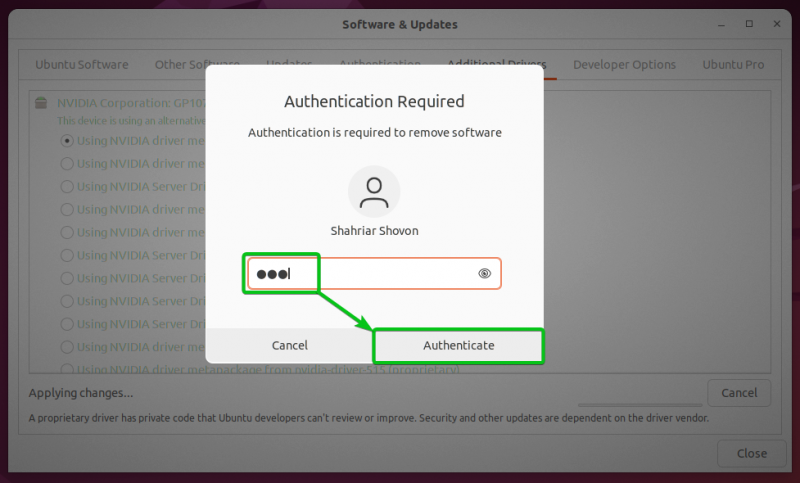
Geben Sie das Login-Passwort Ihres Ubuntu-Rechners ein und klicken Sie erneut auf „Authentifizieren“.
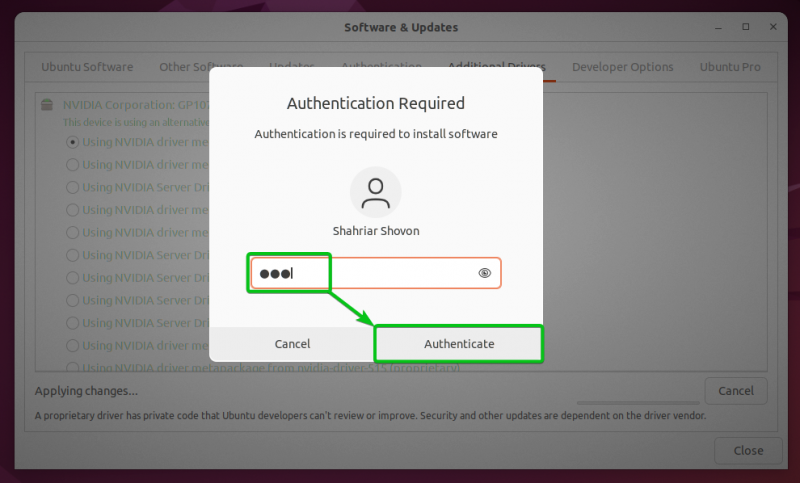
Die neuesten Versionen der NVIDIA-Treiberpakete werden heruntergeladen und installiert. Es dauert eine Weile, bis es fertig ist.

Zu diesem Zeitpunkt sollte die neueste Version der NVIDIA-Treiber heruntergeladen und installiert werden.
Damit die Änderungen wirksam werden, klicken Sie auf „Neustart…“, um Ihren Computer neu zu starten.
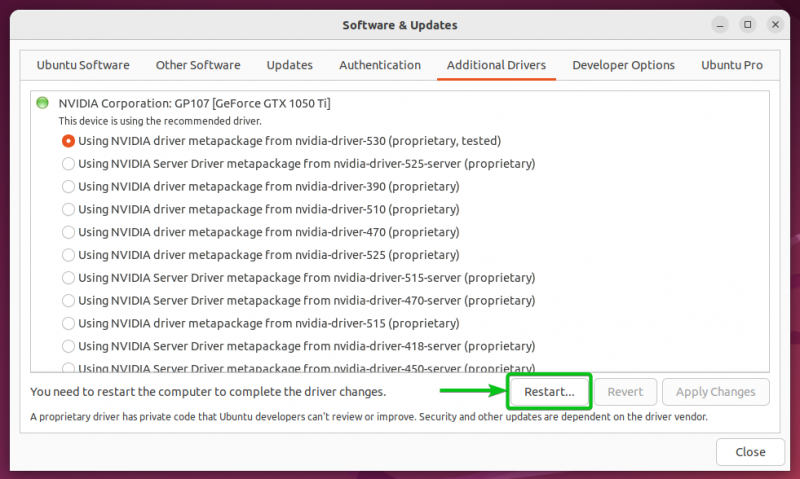
Klicken Sie auf „Neustart“, um die Aktion zu bestätigen.
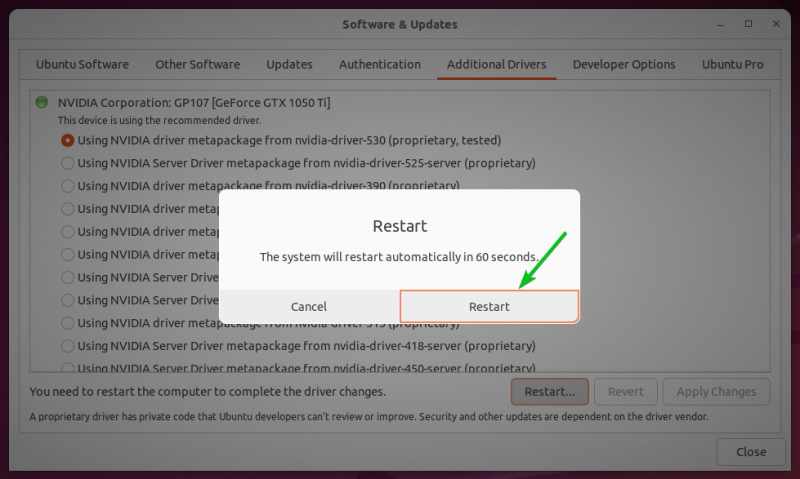
Installieren der neueren Versionen der NVIDIA-Treiber über die Befehlszeile
Wenn Sie über die Befehlszeile auf die neueste Version der NVIDIA-Treiber aktualisieren möchten, öffnen Sie eine Terminal-App und führen Sie den folgenden Befehl aus:
$ Sudo geeignet Installieren NVIDIA-Treiber- 530NOTIZ: Wenn Sie diesen Artikel lesen, werden Sie es vielleicht schon wissen Eine aktuellere Version der NVIDIA-Treiber finden Sie im offiziellen Ubuntu-Paket-Repository . Stellen Sie sicher, dass Sie den Paketnamen „nvidia-driver-530“ durch den zum Zeitpunkt Ihrer Lektüre aktuellsten Paketnamen ersetzen.

Um die Installation zu bestätigen, drücken Sie UND und dann drücken
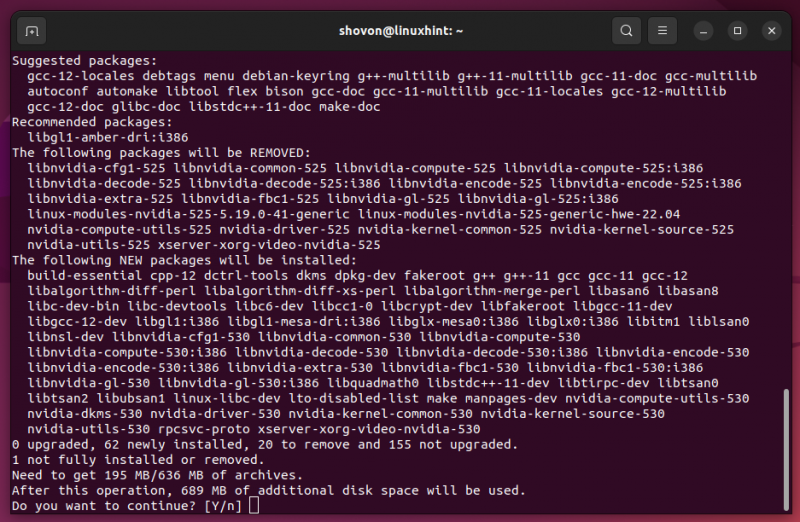
Alle erforderlichen Updates werden aus dem Internet heruntergeladen. Es dauert eine Weile, bis es fertig ist.
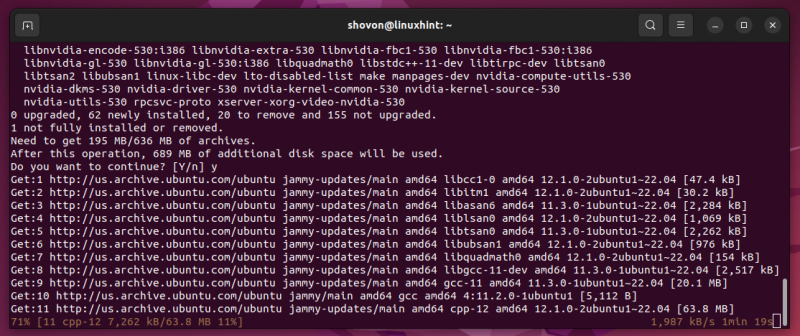
Die Updates werden installiert. Es dauert eine Weile, bis es fertig ist.
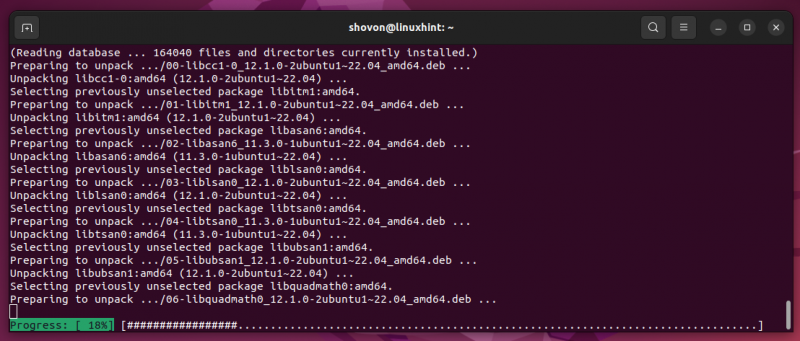
Zu diesem Zeitpunkt sollte die neueste Version der NVIDIA-Treiber auf Ihrem Ubuntu-Computer installiert sein.
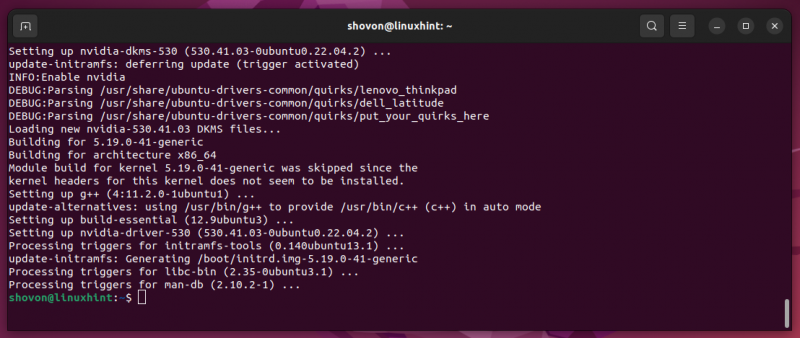
Damit die Änderungen wirksam werden, starten Sie Ihren Computer mit dem folgenden Befehl neu:
$ Sudo neu starten 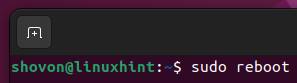
Überprüfen, ob die aktualisierte Version der NVIDIA-Treiber erfolgreich installiert wurde
Mit dem Befehl nvidia-smi können Sie bestätigen, dass die neueste Version der NVIDIA-Treiber erfolgreich installiert wurde. Wie Sie sehen können, ist die NVIDIA-Treiberversion 530.41.03 auf unserem Ubuntu-Rechner installiert, die neueste Version zum Zeitpunkt des Verfassens dieses Artikels:
$ nvidia-smi 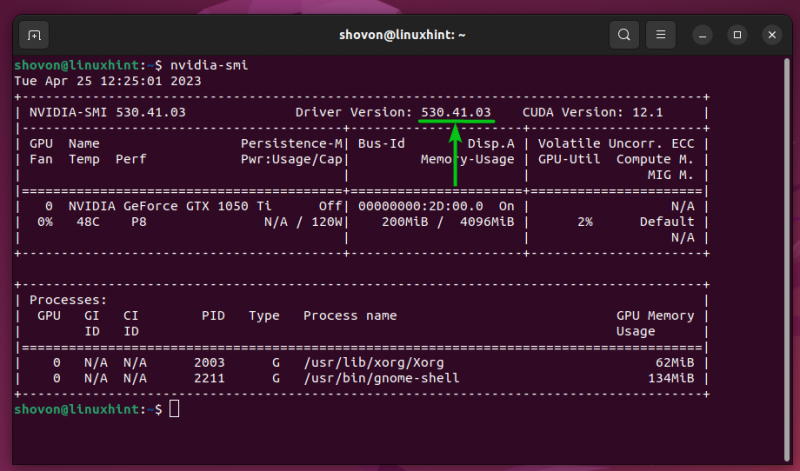
Abschluss
Wir haben Ihnen gezeigt, wie Sie überprüfen können, ob eine neuere Version der NVIDIA-Treiber für das Ubuntu-Betriebssystem verfügbar ist. Wir haben Ihnen auch gezeigt, wie Sie die NVIDIA-GPU-Treiber Ihres Ubuntu-Rechners auf die neueste Version aktualisieren.